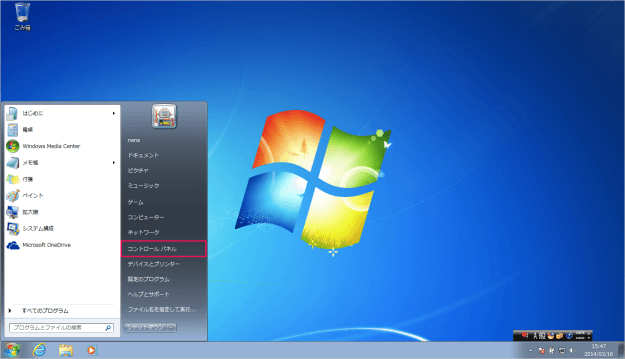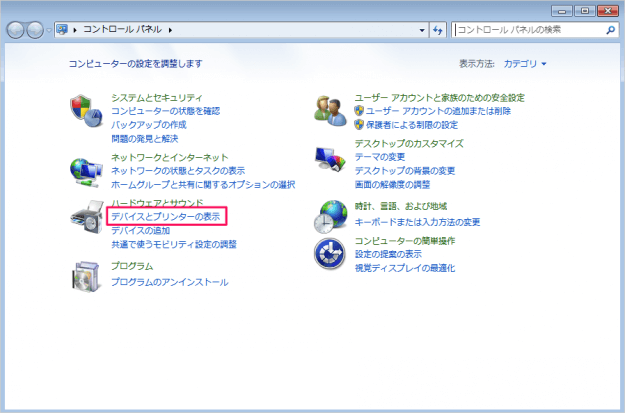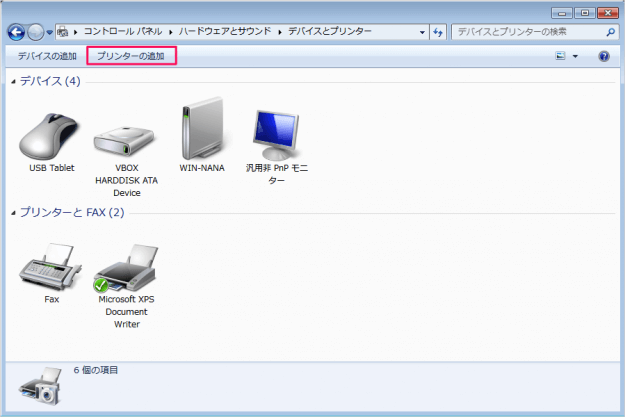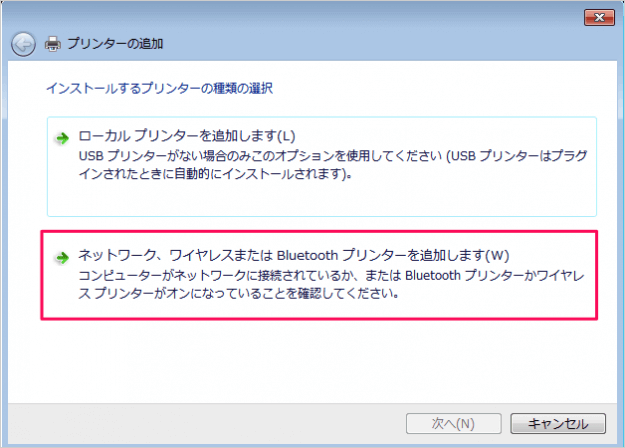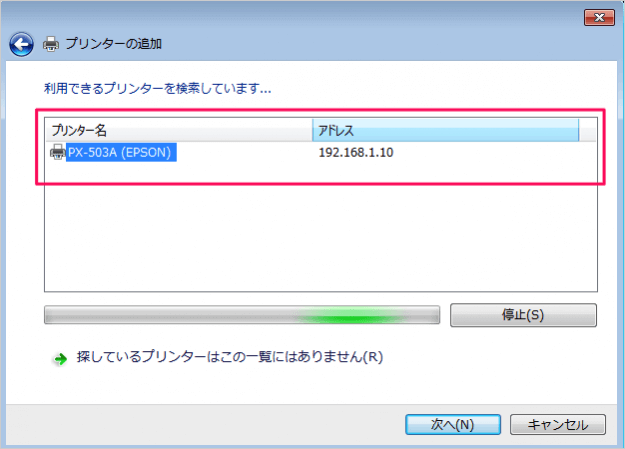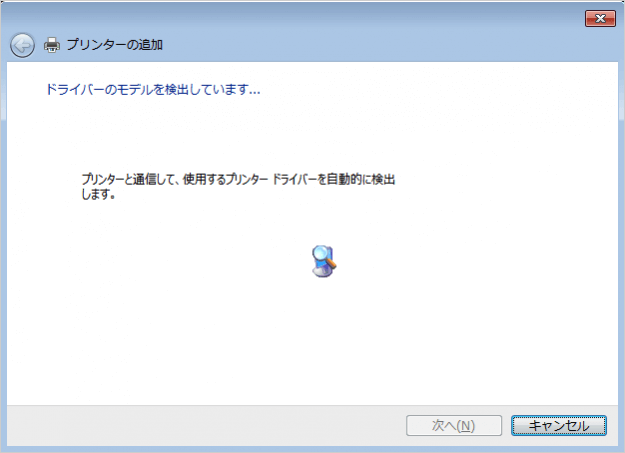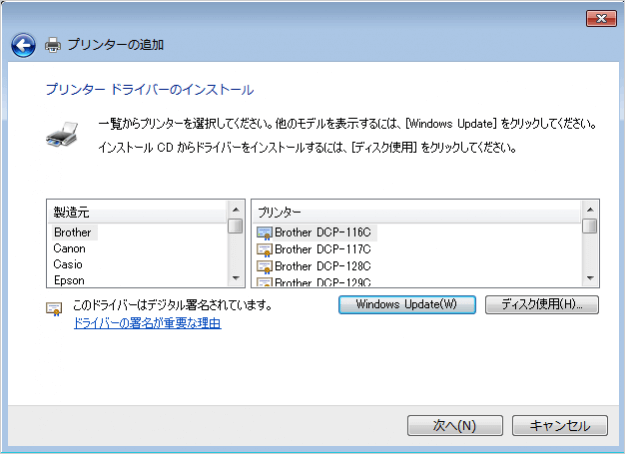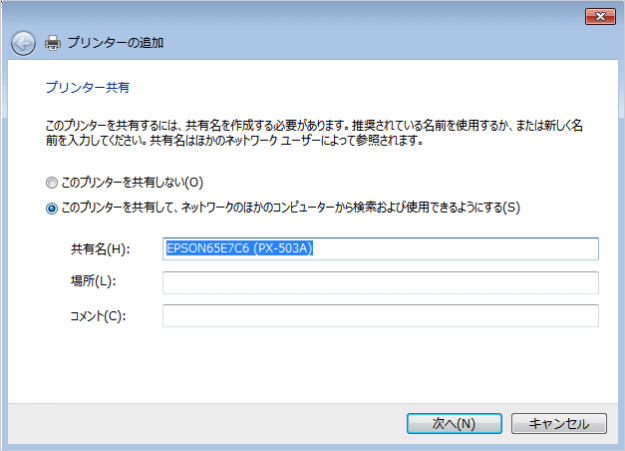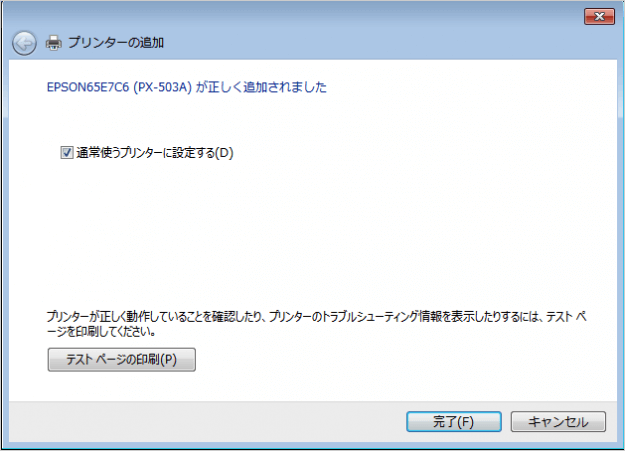プリンターの追加
それでは、新しく購入したプリンターを Windows7 で利用する場合のプリンター接続(追加)方法をみていきましょう。 Windowsスタートメニューの「コントロールパネル」をクリックします。
コントロールパネル
クリックすると「コントロールパネル」ウィンドウが表示されるので、その中から「デバイスとプリンターの表示」をクリックします。
プリンターの追加
クリックするとこのコンピューターに接続されている「デバイスとプリンター」が表示されるので、上の方にある「プリンターの追加」をクリックします。 クリックすると「ローカルプリンター」「ネットワーク、Bluetoothプリンター」の選択画面が表示されるので、どちらかを選択します。 ここでは「ネットワーク、Bluetoothプリンター」を選択しました。 選択するとプリンターの検索がはじまり、利用できるプリンターが表示されるので、追加するプリンターを選択し「次へ」をクリックします。 ここにプリンターが表示されない場合はプリンターの電源やネットワークの設定を確認しましょう。 クリックすると、ドライバーのモデルが検出がはじまります。 プリンターの「製造元(メーカー)」「プリンター型式」を選択し、「次へ」をクリックします。 クリックすると、プリンターのドライバーがインストールがはじまります。 自動的にプリンターのドライバーを見つける場合もあります。 ドライバーのインストールが完了しました。プリンター名を入力し、「次へ」をクリックします。 プリンターの共有設定です。「共有しない」「共有する」のどちらかを選択し、「次へ」をクリックします。 プリンターの設定完了です。普段利用するプリンターであれば「通常使うプリンターに設定する」にチェックが入っていることを確認しましょう。
Windows 7の関連記事
通常使うプリンターは後から変更することも可能です。
Windows7 - 通常使うプリンターの設定(変更)
プリンターの動作確認を行いたい場合は「テストページの印刷」をクリックします。 最後に「完了」をクリックします。これでプリンター追加の完了です。 その他の Windows7 の使い方や設定はこちらをご覧ください。
Windows7 の使い方と設定